Corriger une liste de distribution Outlook corrompue
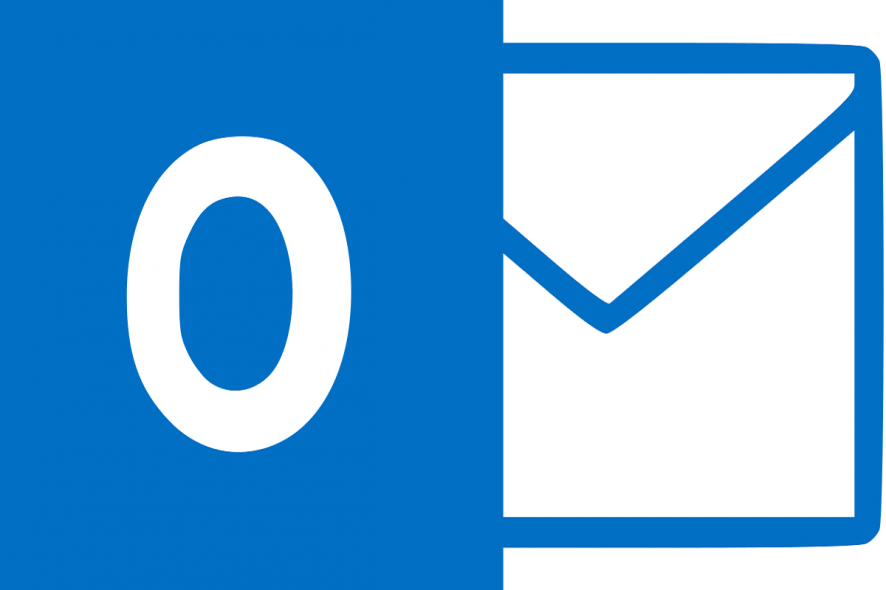
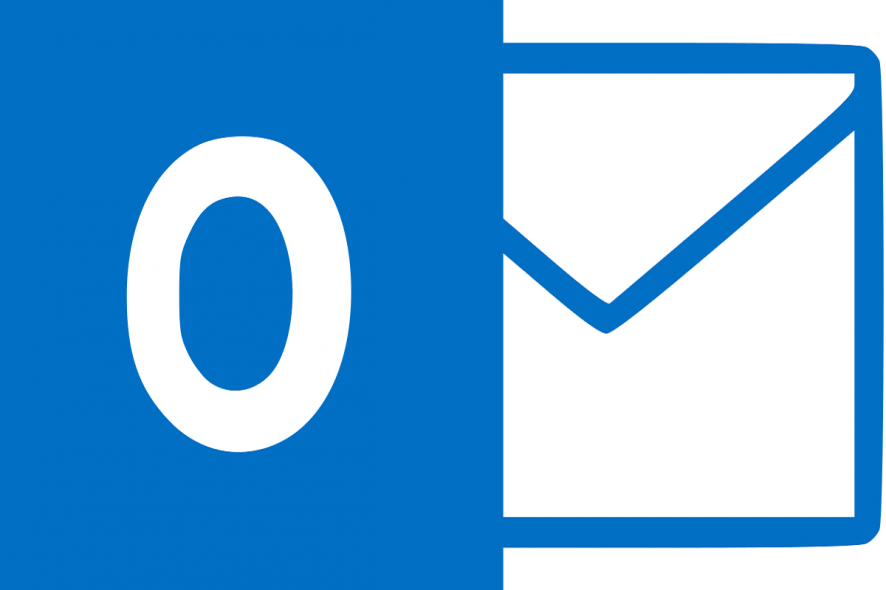
Une liste de distribution (ou groupe de contacts) est un raccourci précieux qui permet d’envoyer un courriel à plusieurs destinataires sans ajouter chaque contact individuellement. Quand une liste devient corrompue, Outlook peut refuser l’envoi ou l’affichage correct des destinataires. Ce guide propose des étapes pratiques, des alternatives et des vérifications pour diagnostiquer et corriger le problème.
Comment réparer une liste de distribution Outlook corrompue
- Exécuter le dépanneur d’applications
- Réparer Office
- Réétablir le compte
Solution 1 — Exécuter le dépanneur d’applications
Si vous utilisez la version UWP (application Microsoft Store) d’Outlook pour Windows 10/11, commencez par le dépanneur intégré des applications du Store. Ce dépanneur résout souvent les problèmes liés aux fichiers mis en cache ou aux autorisations locales.
Voici comment lancer le dépanneur sur Windows 10/11 :
- Appuyez sur la touche Windows + I pour ouvrir Paramètres.
- Choisissez Mise à jour et sécurité.
- Sélectionnez Résolution des problèmes dans le volet de gauche.
- Développez Applications du Microsoft Store.
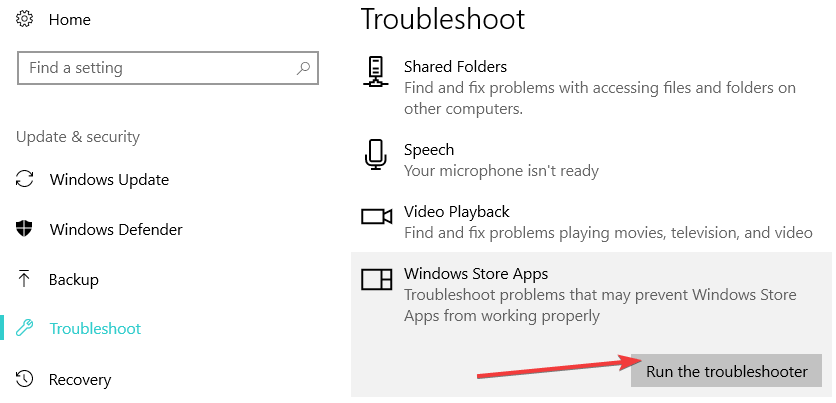
- Cliquez sur Exécuter le dépanneur et suivez les instructions.
Important : cette étape ne s’applique qu’à la version Store d’Outlook. Si vous utilisez Office/Outlook en version MSIX ou classique (desktop), passez à l’étape suivante.
Solution 2 — Réparer Office
Si le dépanneur n’a pas résolu le problème, réparer Office corrige souvent les composants corrompus sans réinstaller l’ensemble de la suite.
Procédure pour réparer Office sous Windows :
- Dans la barre de recherche Windows, tapez Panneau de configuration et ouvrez-le.
- Cliquez sur Programmes puis Programmes et fonctionnalités ou Désinstaller un programme.
- Localisez Microsoft Office dans la liste, faites un clic droit et choisissez Réparer ou Modifier, puis suivez les options proposées.
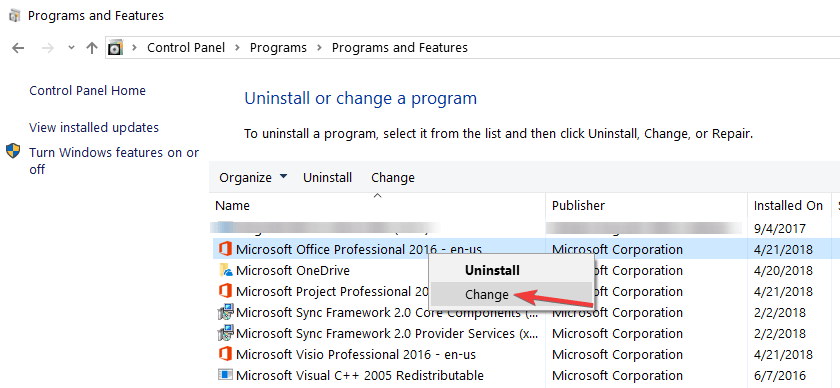
Notes :
- Choisissez d’abord la réparation rapide. Si le problème persiste, lancez la réparation en ligne (plus complète).
- Sauvegardez les données locales importantes avant toute opération si vous avez des réglages spécifiques.
Solution 3 — Réétablir le compte
Parfois, la configuration du compte est à l’origine du problème : la réinstallation d’Outlook ou la suppression/réajout du compte corrige des paramètres corrompus.
Étapes :
- Exportez vos contacts et éléments si nécessaire (sauvegarde PST ou CSV).
- Supprimez le compte Outlook de l’application (Paramètres > Comptes > sélectionner le compte > Supprimer).
- Redémarrez l’ordinateur.
- Ajoutez le compte à nouveau et laissez Outlook synchroniser complètement.
Si l’envoi vers une liste de distribution échoue toujours, recréez la liste. Une méthode fiable est d’exporter vos contacts vers Excel et d’importer un fichier CSV dans Outlook pour reconstituer la liste.
Méthodologie courte pour le dépannage
- Isoler : déterminer si le problème concerne l’ordinateur, le profil utilisateur ou la liste elle‑même (tester depuis OWA ou sur un autre poste).
- Restaurer les composants locaux : exécuter le dépanneur, puis réparer Office.
- Réinitialiser le point de connexion : supprimer et réajouter le compte.
- Reconstruire la liste : recréer via CSV ou reconstituer les contacts.
Alternatives et approches complémentaires
- Utiliser Outlook Web (OWA) pour vérifier si la liste fonctionne côté serveur. Si OWA envoie correctement, le problème est local à l’application Outlook.
- Recréer la liste côté serveur (Exchange/Office 365) si vous avez des droits administratifs, ou demander à l’administrateur Exchange de recréer le groupe de distribution.
- Utiliser un fichier CSV (Excel) pour importer contacts et recréer la liste : pratique après une corruption locale.
- Contacter le support Microsoft si le problème affecte plusieurs utilisateurs ou si la liste est une distribution côté serveur.
Quand ces solutions échouent (contre‑exemples)
- Si la liste est un groupe de distribution géré côté serveur (Exchange/Office 365) et qu’un administrateur a appliqué des règles ou restrictions, réparer le client ne suffira pas.
- Si plusieurs utilisateurs signalent le même comportement, l’origine est probablement côté serveur (problème de réplication, règle de transport, permissions).
- Si le fichier PST est endommagé, les procédures ci‑dessus peuvent être insuffisantes : il faudra réparer le PST avec les outils officiels (scanpst.exe) ou restaurer depuis une sauvegarde.
Arbre de décision rapide
flowchart TD
A[Liste de distribution problématique] --> B{Tester via OWA}
B -- OK --> C[Problème local à Outlook]
B -- Échec --> D[Problème côté serveur / contacter l’admin]
C --> E[Exécuter dépanneur 'si version Store']
E --> F[Réparer Office]
F --> G{Problème résolu}
G -- Oui --> H[Terminé]
G -- Non --> I[Supprimer et réajouter le compte]
I --> J[Recréer la liste via CSV]
J --> HChecklist par rôle
Administrateur IT
- Vérifier les groupes côté Exchange/Office 365 et les permissions.
- Examiner les journaux de transport et la réplication.
- Recréer ou corriger le groupe de distribution côté serveur si nécessaire.
Utilisateur avancé / Power User
- Tester la liste depuis OWA et un autre appareil.
- Exporter les contacts vers CSV/Excel et recréer la liste.
- Exécuter scanpst.exe si des PST locaux sont utilisés.
Utilisateur final
- Exécuter le dépanneur des applications (si version Store).
- Réparer Office depuis le Panneau de configuration.
- Supprimer et réajouter le compte dans Outlook.
Critères d’acceptation
- La liste de distribution apparaît correctement dans le carnet d’adresses.
- Envoi d’un courriel à la liste : tous les destinataires reçoivent le message.
- La suppression et la recréation n’ont pas perdu de contacts importants (ou une sauvegarde a été effectuée).
- Si le problème était local, OWA fonctionne correctement en envoyant au groupe.
Boîte à outils et bonnes pratiques
- Sauvegarder régulièrement les contacts (export CSV/PST).
- Utiliser OWA pour vérifier si le problème est côté client ou serveur.
- Recréer les listes via CSV pour éviter la perte manuelle des contacts.
- Noter les changements administratifs effectués sur les groupes de distribution pour retracer les causes.
Récapitulatif
En priorité : tester avec OWA pour isoler le problème. Ensuite, exécuter le dépanneur (version Store), réparer Office et, en dernier recours, supprimer/réajouter le compte ou recréer la liste via CSV. Si plusieurs utilisateurs sont impactés, orientez‑vous vers une résolution côté serveur ou demandez l’aide de l’administrateur Exchange.
Notes : si vous avez des exemples précis d’erreurs (messages d’erreur, captures d’écran), fournissez‑les pour un diagnostic plus précis.
RELATED STORIES YOU SHOULD CHECK OUT:
- 5 best email clients for seniors to start emailing in no time
- 4 best email migration tools to switch email clients safely
Matériaux similaires

Installer et utiliser Podman sur Debian 11
Guide pratique : apt-pinning sur Debian

OptiScaler : activer FSR 4 dans n'importe quel jeu
Dansguardian + Squid NTLM sur Debian Etch

Corriger l'erreur d'installation Android sur SD
